Aplikácia Apple Podcasts je teraz rovnaká ako podcasty tretích strán alebo aplikácie „podcatcher“ pre iOS. Nedávno som prešiel na používanie ako svojej predvolenej aplikácie podcastov a zistil som, že robí takmer všetko, čo by ste chceli.
V skutočnosti to vyzerá, že niektorí vývojári v Apple robia to isté. Aplikácia je skutočne dobre navrhnutá a teraz ponúka niekoľko prekvapivo hlbokých „pro“ funkcií. A na tieto profesionálne funkcie sa dnes pozrieme.
Tipy pre aplikácie Apple Podcasts
Čo ja nebude písať o dnešku je základnou funkčnosťou aplikácie Apple Podcasts. Ak ste niekedy používali aplikáciu podcastov, budete vedieť, ako prehrávať podcasty, ako používať funkcie 1,5-násobného zrýchlenia atď.
Namiesto toho poukážem na niekoľko vynikajúcich (a často dobre skrytých) funkcií aplikácie. Toto sú druhy úžasne užitočných doplnkov, ktoré predvádzajú presne to, ako dobré sú aplikácie Apple pre iOS v posledných rokoch.
Rovnako ako väčšina softvéru Apple, aj Podcasts sa dá ľahko ponoriť a začať používať. Prístup k pokročilejším funkciám však môže byť zložitý. Možno je to preto, že Apple je posadnutý tým, aby veci vyzerali jednoducho.
Pozrime sa.
Adresár podcastov
Nový podcast môžete najľahšie pridať klepnutím na tlačidlo Prehľadávať v dolnom paneli s nástrojmi alebo klepnutím na Hľadať. Oba sa dostanete do adresára podcastov iTunes, ktorý je do značnej miery najkomplexnejším adresárom podcastov v okolí. (Používa ho aj väčšina ostatných aplikácií podcastov.) Ale ak poznáte adresu URL podcastu, na ktorý sa chcete prihlásiť - ak, pre napríklad zaplatíte za predplatné Patreon a máte špeciálnu súkromnú adresu URL na prihlásenie na odber - potom môžete zadať túto adresu URL prihlásiť sa na odber.
Ak sa chcete prihlásiť na odber podcastov podľa adresy URL, otvorte Knižnica karta, klepnite na Upraviť vpravo hore a potom klepnite na Pridať podcast podľa adresy URL…. Potom môžete vložiť adresu URL a môžete začať.
Vytvárajte vlastné zoznamy alebo stanice podcastov
Keď sme na obrazovke Úpravy knižnice, pozrime sa na ďalšiu pokročilú funkciu: vlastné stanice. Sú to niečo ako inteligentné zoznamy skladieb, ktoré obsahujú iba určité podcasty. Môžete mať napríklad stanicu pre spravodajské podcasty alebo jednu úžasné podcasty pre Mac. Ak chcete vytvoriť stanicu, klepnite na ňu Upraviť tlačidlo ako v poslednej časti, potom klepnite na Nová stanica. Pomenujte stanicu.
Potom sa vám zobrazí táto obrazovka, na ktorej si môžete prispôsobiť svoju novú stanicu:

Foto: Kult Maca
Tu môžete doladiť všetky druhy nastavení stanice - obmedziť ich na zvuk alebo video, zobrazovať iba neprehrané epizódy atď. V spodnej časti zoznamu je dôležité Vyberte podcasty tlačidlo. To vám umožní vybrať si zo zoznamu všetkých vašich predplatených podcastov a vybrať si len tie, ktoré chcete zahrnúť.
Ak chcete tieto nastavenia nájsť znova v budúcnosti, jednoducho otvorte stanicu klepnutím na jej názov v priečinku Knižnica kartu a potom klepnite na Tlačidlo Upraviť vpravo hore.
Čo je do pekla kde?
Rozloženie aplikácie Podcasts je na začiatku trochu mätúce. Vaše podcasty a ich epizódy sa môžu zobrazovať v oboch Počúvajte teraz a Knižnica záložky.

Foto: Kult Maca
Okamžité počúvanie je zoznam vašich predplatných podcastov, viac -menej v poradí podľa toho, ako prišli. Ak si chcete vypočuť najnovšiu epizódu, stačí na ňu klepnúť v zozname. Ak chcete zobraziť ďalšie dostupné epizódy, klepnite na purpurový textový štítok s podobným textom 3 epizódy. Ak nie sú k dispozícii žiadne ďalšie epizódy, purpurový text bude rovnaký ako názov podcastu.
Tým sa dostanete na informačnú obrazovku podcastov. Ukazuje dostupné epizódy a ak sa posuniete nadol, zobrazí sa a Najlepšie z zoznam s najobľúbenejšími epizódami tohto podcastu. K dispozícii je tiež sekcia na hodnotenie podcastov a odporúčania pre ďalšie podcasty, ktoré by sa vám mohli páčiť.
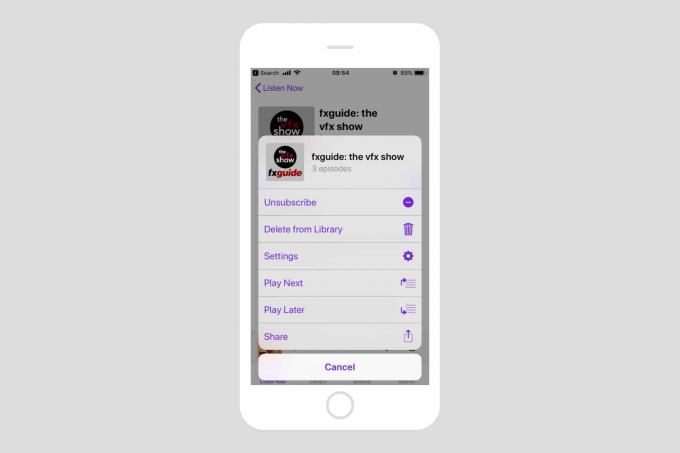
Foto: Kult Maca
Ak v hornej časti klepnete na tlačidlo…, uvidíte kombináciu možností správy a prehrávania. Zastrčení sú tu aj jednotlivci nastavenie za to predplatné:

Foto: Kult Maca
Tu môžete nastaviť takmer všetko, od poradia epizód až po obmedzenie počtu epizód (alebo časového obdobia, v ktorom chcete zahrnúť - od jedného dňa do jedného mesiaca), ktoré epizódy si ponechať, či odstrániť prehrávané epizódy a dokonca aj vlastné obnovenie harmonogram. Táto posledná možnosť je užitočná, ak je iba jeden z vašich podcastov denne a ostatné sú týždenné. Dennú šou stačí obnoviť viac ako raz denne.
The Knižnica panel je do značnej miery iba spôsobom, ako sa dostať na vyššie uvedené obrazovky nastavení, ale namiesto zoznamu epizód zobrazuje mriežku miniatúr predplatného.
Upozornenia podcastov
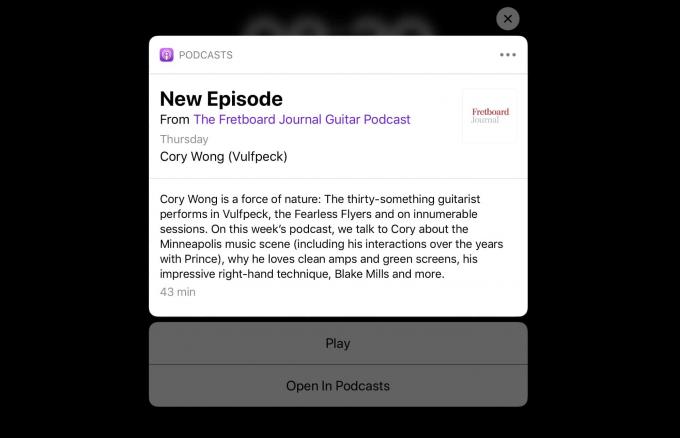
Foto: Kult Maca
Oznámenia je možné prispôsobiť pre každý podcast, a to buď v sekcii nastavení (vyššie), alebo návratom do priečinka Počúvajte teraz obrazovku a klepnutím na malú ikona upozornenia. Zobrazí sa zoznam vašich predplatných, kde môžete nastaviť prepínač na prispôsobenie upozornení pre každý kanál. Keď dostanete upozornenie, môžete si epizódu prehrať klepnutím na ňu alebo dlhým stlačením upozornenia zobraziť zoznam dostupných epizód a vybrať si ju.
Aplikácia Nastavenia
Okolo aplikácie je roztrúsených niekoľko ďalších nastavení a sekcií - posuňte zobrazenie nadol v Počúvajte teraz sekcii, napríklad, aby ste videli zoznam posledných epizód. Prípadne ho pridáte do poradia dlhým stlačením ľubovoľného tlačidla. Alebo keď sa prehráva akákoľvek epizóda, klepnutím na panel prehrávania ju zväčšite (rovnako ako v aplikácii Hudba) a posunutím nadol zobrazíte poznámky, kapitoly (ak sú k dispozícii) a - úplne dole - Nasledujúci frontu, ktorý je možné doobjednať pomocou drag-and-drop.

Najdôležitejšie miesto na kontrolu je však v aplikácii Nastavenia. Posuňte zobrazenie nadol a uvidíte všeobecné nastavenia aplikácie. V niektorých prípadoch ide o predvolené hodnoty, ktoré sú prepísané v jednotlivých nastaveniach, popísaných vyššie.
Ako vidíte, aplikácia Podcasts je dosť hlboká. Je to tiež potrebné, ak chcete počúvať svoje podcasty na zariadení HomePod. A to sa dostaneme k Siri, ktorá vám umožní povedať napríklad „Zahrajte si najnovšiu epizódu seriálu CultCast”Na spustenie obľúbených podcastov.



